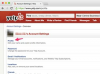Credito immagine: Jochen Sand/Photodisc/Getty Images
Nel tempo, il disco rigido del computer può ostruirsi con file estranei e disorganizzati. La reinstallazione del sistema operativo riporterà il computer alle impostazioni originali, rendendolo più efficiente. Il processo risolverà anche problemi problematici, come virus o errori di registro.
Esistono due metodi per reinstallare Windows: con un disco di ripristino o un DVD del sistema operativo Windows o tramite la partizione di ripristino. A seconda del modello del tuo Toshiba Satellite, potresti avere o meno il disco o il DVD in dotazione con il computer. In tal caso, la partizione di ripristino viene installata sul disco rigido del Satellite. Il software di ripristino di Toshiba si chiama Toshiba Recovery Wizard ed è accessibile durante l'avvio.
Video del giorno
Reinstallare Windows da un disco
Passo 1
Accendi il tuo Toshiba Satellite. Inserite il vostro disco di ripristino o il DVD originale del sistema operativo Windows nell'unità CD/DVD di Satellite. Spegni il computer.
Passo 2
Accendere il Toshiba Satellite. Nei primi secondi durante l'avvio, tieni premuto il tasto F12 sulla tastiera per accedere al menu di avvio. (Nota: alcuni modelli Toshiba potrebbero dirti di premere "C" per avviare dal CD-ROM). Lo schermo visualizzerà l'avvio solo per questa sessione di avvio.
Passaggio 3
Usa i tasti freccia per navigare. Seleziona l'unità CD-ROM/DVD per evidenziarla. Premere Invio." Tieni presente che questa impostazione è solo per questa sessione; non è un cambiamento permanente.
Passaggio 4
Consenti al computer di avviarsi. Segui le istruzioni sullo schermo per reinstallare il sistema operativo dal disco.
Reinstalla da una partizione di ripristino
Passo 1
Avvia il Toshiba Satellite. Nei primi secondi durante l'avvio, tieni premuto il tasto F8. Questo avvierà il menu "Opzioni di avvio avanzate".
Passo 2
Usa i tasti freccia sulla tastiera per navigare nel menu. Sposta i tasti per selezionare "Ripara il tuo computer". Premere Invio."
Passaggio 3
Seleziona la lingua e la tastiera; fare clic su "Avanti".
Passaggio 4
Seleziona il tuo nome utente Windows dal menu a discesa. Inserisci la tua password se richiesta. Fare clic su "OK". Questo avvierà il menu "Opzioni di ripristino del sistema".
Passaggio 5
Seleziona Toshiba Recovery Wizard e segui le istruzioni sullo schermo. Il Toshiba Recovery Wizard eliminerà tutti i dati esistenti sul disco rigido e reinstallerà Windows.
Consiglio
Installa gli aggiornamenti di Windows dopo aver reinstallato Windows.
Avvertimento
La reinstallazione di Windows cancellerà tutti i dati sul disco rigido. Assicurati di eseguire il backup dei file e delle informazioni personali prima di iniziare il processo di ripristino.
Per evitare problemi durante il processo di ripristino, non eseguire il laptop con alimentazione a batteria. Collegare il cavo di alimentazione CA.